
Cuprins:
- Provizii
- Pasul 1: Creați un proiect utilizând platforma de codare online bazată pe blocuri, Makecode
- Pasul 2: Ce este jocul?
- Pasul 3: E TIMPUL DE CODARE !
- Pasul 4: Repetați acest lucru pentru fiecare nivel cu creșterea a două litere
- Pasul 5: Obținerea răspunsului
- Pasul 6: Verificarea răspunsului
- Pasul 7: Gata
- Autor John Day [email protected].
- Public 2024-01-30 11:41.
- Modificat ultima dată 2025-01-23 15:04.
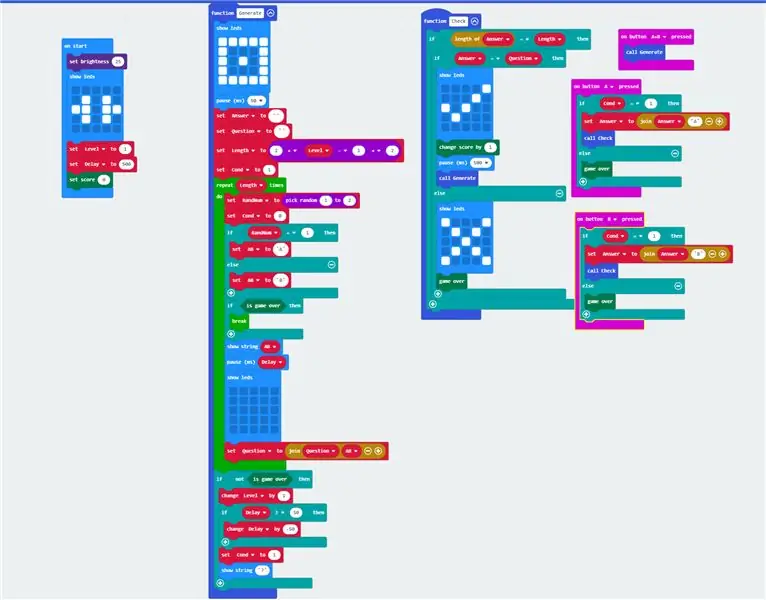

Dacă nu știți ce este un BBC MicroBit, este practic un dispozitiv foarte mic pe care îl puteți programa pentru a avea intrări și ieșiri. Cam ca un Arduino, dar mai concretizat.
Ce mi-a plăcut cu adevărat la MicroBit a fost că are două butoane de intrare încorporate și o matrice de 5 x 5 led!
Deci, m-am gândit, de ce să nu creez un joc de puzzle de memorie simplu, dar greu de jucat!
ps: Dacă nu doriți să codificați, voi atașa fișierul.hex pentru al încărca direct pe MicroBit.
Provizii
Tot ce ai nevoie este
1) BBC MicroBit
2) Laptop sau PC pentru a programa Microbit
3) Oarecare răbdare!
Pasul 1: Creați un proiect utilizând platforma de codare online bazată pe blocuri, Makecode
Accesați https://makecode.microbit.org/ și creați un proiect nou. Aici vom crea codul pentru jocul nostru.
Iată codul meu atașat:
Pasul 2: Ce este jocul?
Ei bine, gândiți-vă la acest lucru ca la un joc cu două butoane pe care Simon Says îl spune.
Ecranul va afișa o serie de combinații de A și B, iar jucătorul trebuie să memoreze secvența și apoi să o introducă folosind butoanele A și B de pe MicroBit.
Pentru a face jocul progresiv mai greu, vom crește numărul de litere cu 2 fiecare rundă și, de asemenea, vom reduce timpul în care fiecare literă rămâne pe ecran.
Să mergem!
Pasul 3: E TIMPUL DE CODARE !
Ei bine, nu chiar. Deoarece site-ul web makercode este într-adevăr prietenos cu începătorii și are ceva numit codare bloc. Aici, luăm doar blocuri și le combinăm cu mai multe blocuri! Uimitor, bine!
Mai întâi trebuie să înțelegem pentru ce trebuie să codăm.
În blocurile de început, vom adăuga variabilele globale și vom schimba luminozitatea, dacă este necesar.
„nivel” = 1, „Întârziere” = 500, „set.score” = 0.
Vom folosi funcționalitatea scorului pentru a ține evidența scorului.
În jocul nostru, primul pas este să alegeți o literă aleatorie: A sau B.
Putem face acest lucru selectând mai întâi aleatoriu între 1 și 2 și apoi atribuind A la 1 și B la 2 și stocând într-o variabilă „AB”.
Voila!
acum, de fiecare dată când selectăm A sau B, îl vom afișa pe ecran pentru o perioadă de „Întârziere” ms.
aceasta se află într-o variabilă conform nivelului, vom reduce „Întârzierea” cu 50 ms, până la 50 ms, începând nivelul 1 cu 500 ms.
Pasul 4: Repetați acest lucru pentru fiecare nivel cu creșterea a două litere
Realizăm acest lucru repetând blocul „Lungime” de câte ori
Lungime = 2 + (nivel - 1) x 2.
Ceea ce face acest lucru este, dacă avem nivelul = 1 la începutul buclei și creștem nivelul cu 1, lungimea noastră pe nivel devine 2, 4, 6, 8 și așa mai departe.
Acum, după ce generăm o scrisoare, vrem să o stocăm și noi. Așadar, setăm un șir blanc "Întrebare" ca "Întrebare" + "AB"
Acest lucru ne va oferi întregul șir pe care l-am generat literă cu literă.
de asemenea, avem nevoie de un fel de indicație pentru a vedea dacă această buclă sa încheiat sau nu, astfel încât să putem obține răspunsul de la jucător. facem acest lucru setând o variabilă numită „cond” la început ca 0 și apoi schimbând-o la 1 pe măsură ce bucla se termină. simplu!
de asemenea, trebuie să adăugăm la buclă o condiție de pauză. Dacă jocul s-a terminat, atunci avem nevoie de el pentru a ieși din buclă și pentru a nu genera mai multe litere.
Vom pune toate acestea într-o funcție numită „Generați”, vom adăuga o imagine de pornire, vom arunca o imagine acolo, vom adăuga un? până la urmă și boom!
Pasul 5: Obținerea răspunsului
Când utilizatorul apasă pe A sau B, trebuie să stocăm acele informații și să facem un șir „Răspuns”, astfel încât să îl putem compara cu „Întrebarea”.
Facem acest lucru obținând intrarea numai atunci când „cond” = 1 pentru a împiedica jucătorul să introducă răspunsul pe măsură ce este afișată „Întrebarea”.
Apoi combinăm intrarea într-un șir pentru a salva un „Răspuns”.
Comprende?
Pasul 6: Verificarea răspunsului
Acum, comparăm „Întrebarea” pe care am generat-o cu „Răspunsul” dat de jucător.
Dacă se potrivesc, atunci trecem la nivelul următor, altfel … JOC PESTE !!!
Și afișăm scorul la final.
Acest lucru îl vom păstra și într-o funcție numită „Verificați”, care va fi numită dacă „cond” = 1 atunci când primiți o intrare, altfel … JOC PESTE!
Pasul 7: Gata
Acum, tot ce trebuie să facem este să încărcăm codul pe MicroBit și apoi să testăm pe toți cei pe care îi cunoașteți!
Recomandat:
Joc automat de memorie numerică: 6 pași

Automate Number Memory Game: Acesta este un joc de memorie, astfel încât la prima rundă vor exista două numere care să vă permită să vă amintiți și veți avea 5 secunde pentru a introduce ce număr a ieșit înainte de următoarea rundă, vor fi 3 numere și veți avea 6 secunde pentru a tasta, astfel încât fiecare rundă
Joc de memorie Micro: bit: 4 pași

Micro: bit Memory Game: Un joc de memorie simplu, în care trebuie să vă amintiți o secvență și să răspundeți dacă a doua oară, secvența a fost exact aceeași. Fiecare rundă se adaugă un pas suplimentar secvenței
Ce este Bit Thinking? Faceți un joc simplu de ghicit cu BBC Microbit !: 10 pași

Ce este Bit Thinking? Faceți un joc simplu de ghicit cu BBC Microbit !: Am luat câteva microbiți BBC după ce am citit recenzii pozitive despre ele în mai multe articole online. În încercarea de a mă familiariza cu BIT, m-am jucat cu editorul online Microsoft Blocks pentru câteva ore și am venit cu
Joc de memorie Lego Mini: 5 pași (cu imagini)

Joc de memorie Lego Mini: Acum un an și ceva, am scris un Instructable despre instalarea unei grămezi de LED-uri într-un Lego Mini Cooper. Inovația, așa cum a fost, a fost că LED-urile puteau fi controlate cu un smartphone (sau prin orice browser web, de altfel)
Control ușor al computerului de 110 Vca cu ajutorul unui releu de stare solidă Crydom: 3 pași (cu imagini)

Control ușor al computerului de 110 Vca cu ajutorul unui releu de stare solidă Crydom: mă pregătesc să-mi încerc mâna la lipirea plăcii fierbinți. Prin urmare, aveam nevoie de o modalitate de a controla 110Vac de pe computer. Această instrucțiune arată cum să controlați cu ușurință 110Vac de la un port de ieșire serial pe un computer. Portul serial pe care l-am folosit a fost de tip USB
